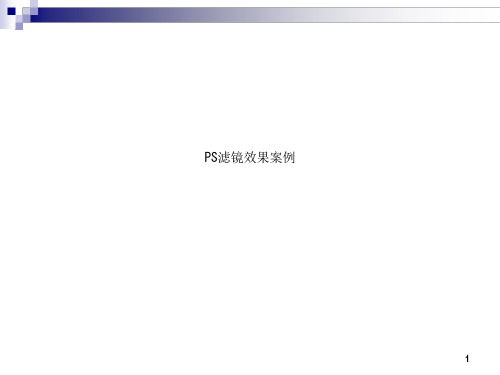19
雾化效果
20
第1步:打开一幅要雾化的图片, 第2步:新建一层,按D键,将前景色背景色设为缺省值,执行滤镜 -渲染-云彩,效果如图: 第3步:按如图层面板上的红圈,在Layer1上建一蒙版,执行滤镜 镜-渲染-云彩; 第4步:对图层1执行图像-调整-亮度/对比度,设置亮度为80,对比 度为0,并将层模式改为Screen!最终效果如左图:
2、按Ctrl+D去掉选择区域,然后打开(滤镜)菜单,选择(模糊/动态模糊) 命令,参数设置-9,100。
3、按Ctrl+A将整个图片选取,用(选择)菜单中的(存储选区)命令将选择区 域存储为一个新的通道。
4、双击(线性渐变工具),在(线性渐变选项)面板中单击(编辑)按钮,制 作一个由白到黑的渐变,如下图:
提示: 如果不用色相/饱和度调整,也可以直接选择菜单命令“图 像|调整|去色”(或按快捷键Shift+Ctrl+U),以实现快速去色的 目的(其实“去色”命令就是将图像的饱和度调整为-100)。
25
7.选择菜单命令“滤镜|像素化|铜版雕刻”,在打开的“铜版雕刻”对话 框中将“类型”设置为“中长描边”,如图7所示。
28
10.现在我们为图像加一些颜色。按Ctrl+U打开“色相/饱和度”对话框, 选中“着色”复选框,增大色相饱和度的数值,例如设置为如图12所示。
29
单击“确定”按钮后得到如图13所 示的结果。
当然也可以根据自己的喜 好调整为其它颜色,例如如图 14、图15所示的颜色也是不错 的
30
11.选择菜单命令“图层|新建|通过拷贝的图层”(或按快捷键Ctrl+J),复制 出一个新的图层。在图层面板中将新图层的混合模式改为“变亮”,然后选 择菜单命令“滤镜|扭曲|旋转扭曲”,在“旋转扭曲”对话框中将“角度” 设置为-100度,如图16所示。